BuildIT Construction 2018.5破解版是功能强大的连续施工验证解决方案。是由FARO支持的面向AEC专业人员的新软件平台。BuildIT Construction使用户能够验证设计,执行尺寸评估以及定位和实时监控。施工人员可以使用三维扫描数据,通过实时比较 CAD 设计图实现对项目的持续性监控。除了进行地板平整度、水平度和墙体垂直度等方面的测量以外,BuildIT Construction 还可以对照原始设计文件、储罐变形分析或建筑信息模型(BIM)文档,对地板、钢梁、墙体、柱子、门窗的竣工位置变化进行精确比较。这确保了实际建筑是按照正确的规格建造的,从而使施工专业人员可以在项目生命周期的各个阶段检测错误,以减少昂贵的废料和返工。可将 FARO Focus Laser Scanner, Laser Tracker 以及 Tracer 投影仪和 BuildIT Construction 进行集成,以在施工项目中避免返工、减少废料。通过避免返工可以降低约 50% 的建筑成本。在整个建筑过程中不断进行精确的全面测量,并立即发现不符之处。由于最大限度地减少了错误,返工费用也随之降低,因此这种早期检测使建筑师和承包商能在建造更高质量项目的同时,节省时间和金钱。本次带来破解版下载,有需要的朋友欢迎到本站下载体验!


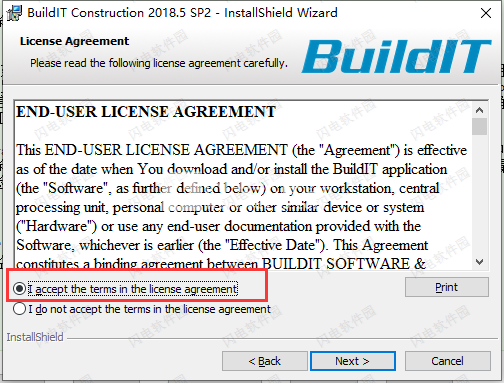
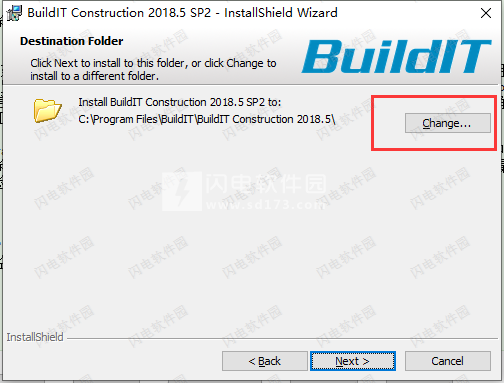
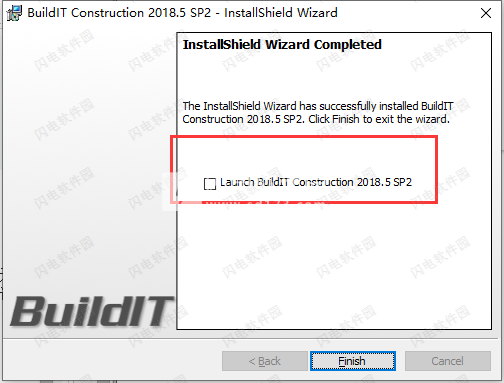

软件特色
1、验证,评估,定位和监控
BuildIT Construction是一种建筑验证软件解决方案,通过遵守设计和结构规格的3D分析,AEC专业人员可以使AEC专业人员方便并加速预制零件的定位和监视,BIM 验证以及项目评估的准确性。利用BuildIT Construction,用户可以大幅度降低成本并尽早发现错误,从而避免了昂贵的返工。利用BuildIT先进的3D计量软件强大而强大的平台进行制造,BuildIT Construction可以解决整个建筑和设施生命周期中的所有质量保证和质量控制流程。
2、简化施工流程
将3D扫描与BuildIT Construction配对使用,可避免返工并减少建筑项目中的废品。通过避免返工,您可以将构建成本降低约50%。您可以在整个构建过程中连续进行准确的完整测量,并立即发现差异。这种早期发现可以使承包商和建筑师更好地执行,节省时间和金钱,因为不会堆积错误,并且可以减少返工成本。
BuildIT直接与FARO Focus扫描仪,激光跟踪仪,全站仪和激光投影仪连接。您可以从各种行业标准来源(Revit,AutoCAD,STEP,IGES,ACIS等)中导入点(* .e57,*。XYZ,*。FLS等)和数字建筑计划。
3、对BIM的验证
通过合并验证来关闭建筑生命周期循环。导入数字建筑计划并比较您的实际测量结果:
设计位置
识别丢失的物体
将原始BIM调整为建成位置
4、公差评估
进行质量保证检查,以确保所有工作均符合建筑规范要求。快速轻松地评估:
地板平整度
地板水平度
光束弧度
位置
墙垂度
墙面平整度
体积计算
油箱容积分析
5、零件定位/监控
使用BuildIT Construction的实时设备界面可以精确准确地构建和定位零件,并监视随时间变化的运动。
预制零件的实时定位
激光投影仪界面
相邻建筑物监控
4D分析以验证随时间推移的变化
BuildIT Construction 2018.5新功能
1、Focus 激光扫描仪配准
允许使用多种导入解决方案,从而创建无缝对接的软件集成体验。现在BuildIT 2018.5版软件可以在导入期间直接配准 Focus 激光扫描数据。无需额外的配准软件,在同一软件解决方案中即可进行现场验证,从而实现高效的工作流程。这是 BuildIT 与众不同之处,它将从数据捕捉到验证报告的时间缩短了一半,同时还大幅减少了工作步骤。
2、Autodesk® Revit™ 文件导入
BuildIT Construction 2018.5 允许AEC 行业的专业人员从 2015 – 2018.5 版中导入本地Autodesk® Revit® 文件,这使得模型比较过程更快。Revit™ 文件导入的另一个好处是避免由于数据转换限制而丢失数据,凭借项目 ID 能够提高数据在各种软件平台以及验证报告中的可追溯性。
3、支持 IFC 文件导入
除了 Revit 文件导入功能外,BuildIT 2018.5 还允许用户导入 IFC 2×3 和 IFC 4.0 文件。由于 IFC 文件是建筑行业的通用标准,因此对照设计模型进行验证的实践变得更加高效和直接。
4、公差评估
BuildIT Construction 新的储罐容积分析命令使建筑专业人员能够分析各种罐体形态。通过了解储罐的容积,用户现在能以可靠并且可追踪的方式记录准确的容量。设施管理人员可以根据指定的高度间隔,计算并创建用于校准的储罐容积图表。客户还可以准确、快速地执行重要检测,检测范围从地板平整度和水平度检查、地形曲线到测量构造物体的变形。
5、自定义视觉展示
BuildIT Construction 2018.5 用户能将以标准 E57 文件格式导出的彩色模型的分析结果,作为三维模型传输到项目管理 BIM 模型查看器中(如 Autodesk® Navisworks® 等)。这为在常用查看器中发布可视化提供了一种全新的方式,简化了施工项目管理,快速发现问题并具有可追溯性。此外,2018.5 版本的 BuildIT Construction 使建筑专业人员能够根据当地标准或项目要求定制偏差热图中的色标。根据指定的颜色,可以更快地检测到超出公差的区域。最终无缝识别需要返工或修复的区域,例如地板平整度、梁拱高度或偏差。
BuildIT Construction 2018.5 使项目经理能够将施工现场的实际情况与设计数据和施工前状态进行比较,以可追溯的方式发现差异和偏差,从而更快正确决策。最终保证建设项目按时完成,有效地控制材料浪费和预算。新2018.5 版本软件为扫描数据导入提供新的配准工作流程, IFC 文件读取功能更简化了用户工作流程,并解决了现在整个建筑 BIM 设计软件市场的问题。
新版特色
1、油箱容积计算
BuildIT Construction可以计算储罐的容量,并以指定的高度间隔创建填充量的报告。设施管理员可以为其罐创建准确的填充报告。
2、扫描导入注册
通过使用FARO Focus扫描仪捕获现实数据并将信息无缝地传输到BuildIT Construction,从而开始现场质量控制。在导入原始扫描数据期间,BuildIT Construction使用FARO SCENE的注册算法将数据绑定在一起。将数据拖放到BuildIT构建中,即可更快开始-比较更快-更快获得结果。
3、第一人称导航
轻松切换到第一人称导航模式。这样可以更轻松,更直观地导航。使用SHIFT +左键单击可旋转视图,或使用SHIFT +右键单击可调整位置。
4、改进的渲染性能
通过将渲染移至单独的线程,从而改善了3D可视化性能,从而提供了更好的多线程体验。这样可以使以前版本的渲染速度提高一倍。
5、扩大进出口
BuildIT Construction现在可以导入具有唯一标识符的本地BIM模型,包括.rvt和.ifc。同样,可以将分析后的扫描数据导出为E57格式,以便在其他软件中使用以进行查看。
6、垂直地形和体积计算
在垂直表面上执行地形分析和体积计算。这使用户可以计算地基附近的填充量以及其他更高级的挑战。
7、使用CAD和扫描数据保持大坐标
当对模型进行地理参考或在世界坐标系中时,将建议进行移动以将数据带入边界框并提高响应能力。
8、葡萄牙语支持
BuildIT Construction现在提供葡萄牙语版本,可在更多国家/地区使用。
安装破解教程
1、在本站下载并解压,双击BuildIT_Construction_2018_5_SP2.exe运行,点击install并稍等一会儿

2、勾选我接受许可协议选项,点击next
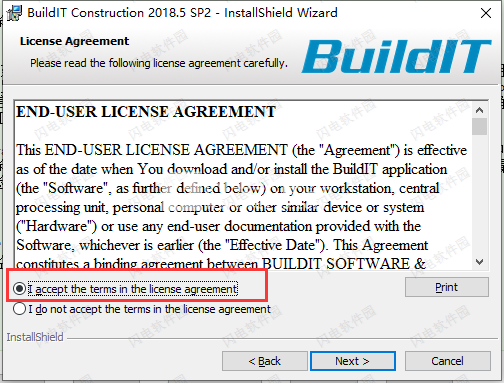
3、选择软件安装路径,点击next
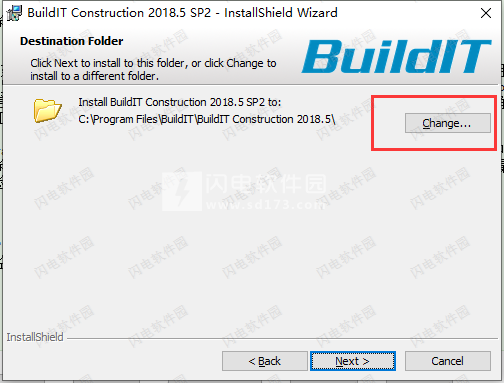
4、安装耐心等待,安装完成,退出向导
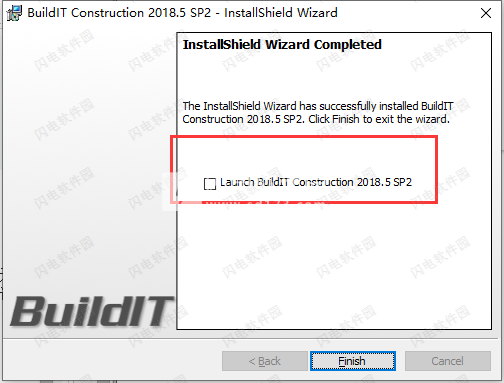
5、将emulator中的文件复制到安装目录中,点击替换目标中的文件
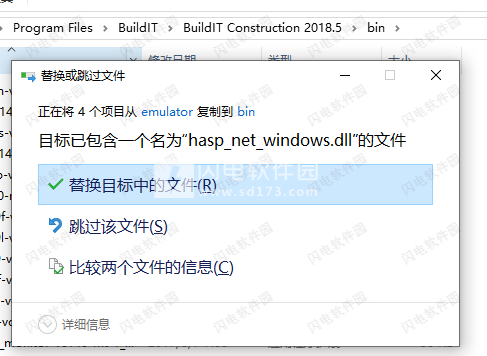
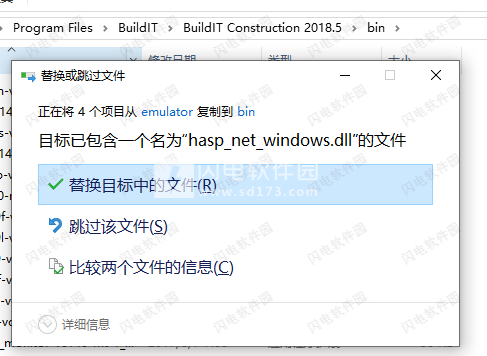
使用帮助
一、BuildIT Construction的界面及其功能。
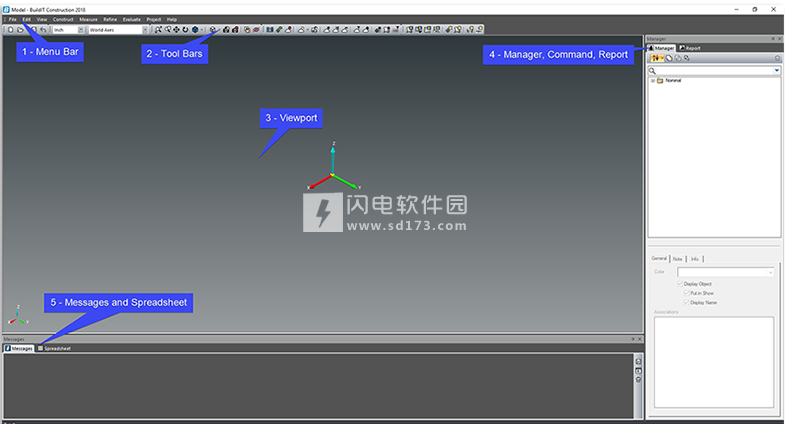
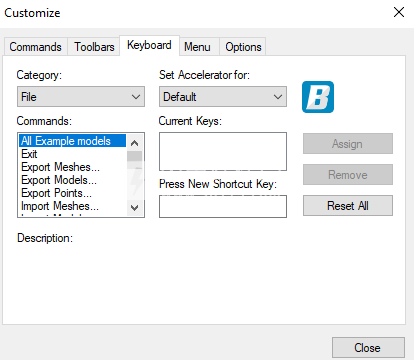
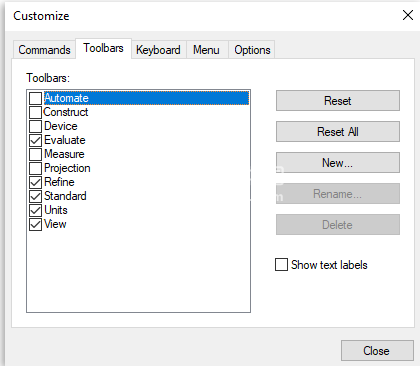
二、使用BuildIT Construction导入数据。
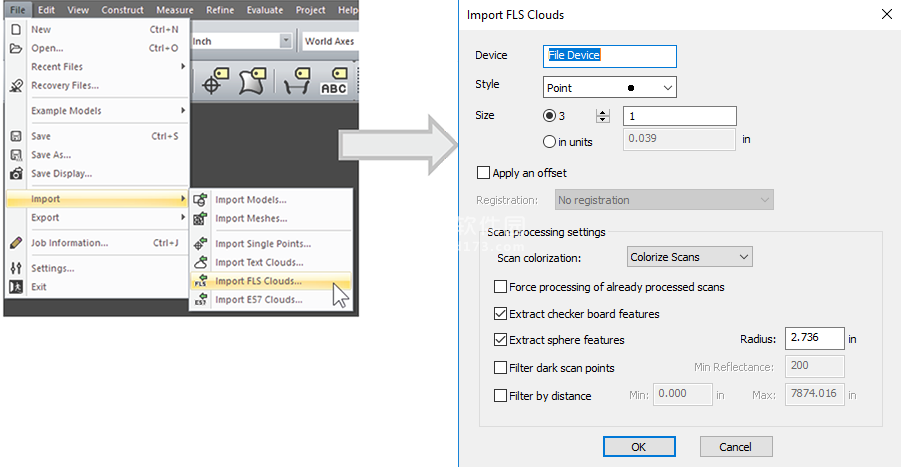
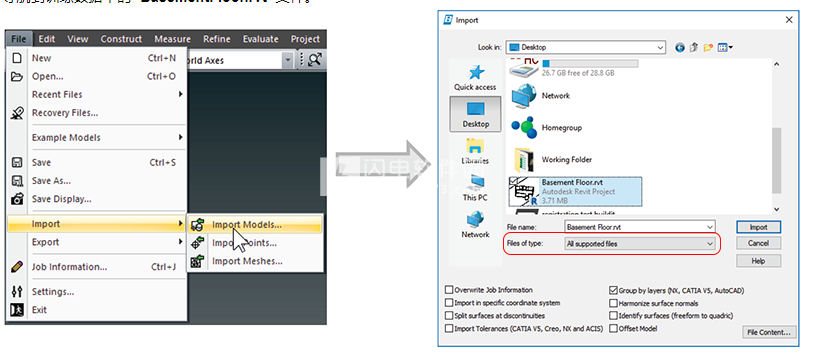
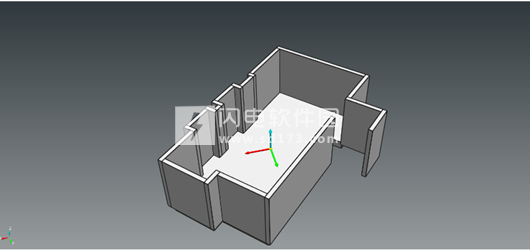
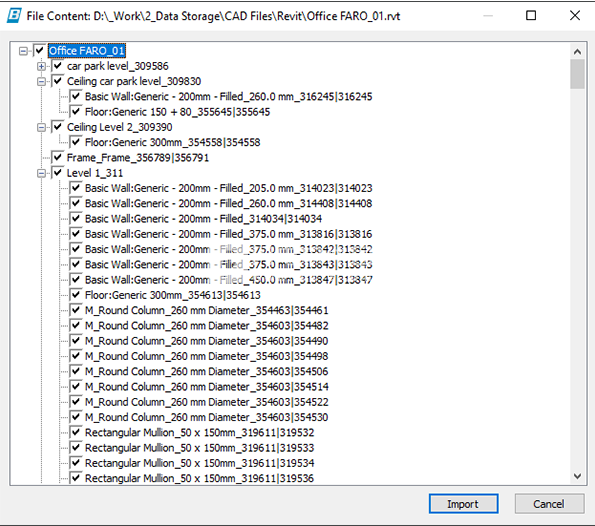
1、通用介面
下面是打开软件时的默认视图。
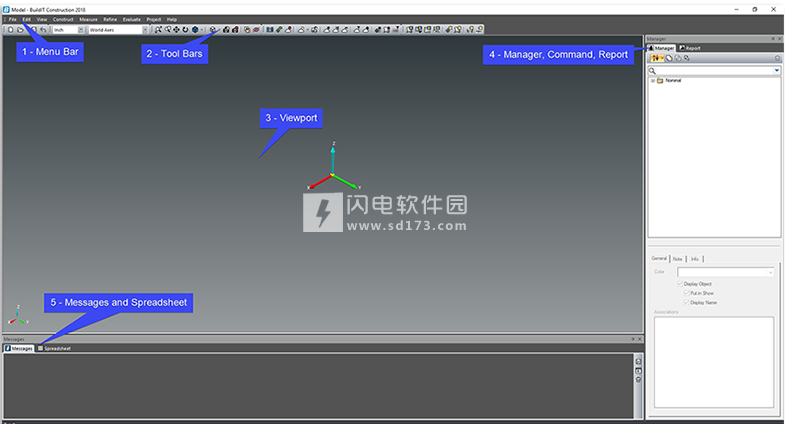
2、软件组件
菜单栏
包含BuildIT中的所有命令,并显示在标题栏的正下方。
工具栏
有几个可用的工具栏,它们基于菜单栏中的可用命令。
视口
所有导入的数据将在视口中可见。有查看的快捷方式,将在后面的模块中详细说明。
经理,指挥部,报告
管理器面板提供了整个模型内容的树状视图,允许选择和修改对象。下部是对象属性,根据所选对象将提供不同的选项。
所有命令具有不同的形式。有些会要求输入文本或数值,有些会要求从视口或管理器中选择对象。当前字段将突出显示黄色,表示用户对该字段的输入。
报告是可以将数据导出到可自定义报告的位置。
消息和电子表格
消息(F3)将显示一些有用的信息,例如结果,日志,错误,警告和其他信息。
电子表格(F4)包含有关模型的详细几何信息。可以通过右键单击包含属性名称的第一行来定制显示的数据。
3、快捷键
右键单击工具栏,然后选择“ 自定义 ”, 即可自定义键盘快捷键和可用的工具栏
键盘快捷键
可根据用户喜好进行定制。
帮助(F1)中提供了完整列表。
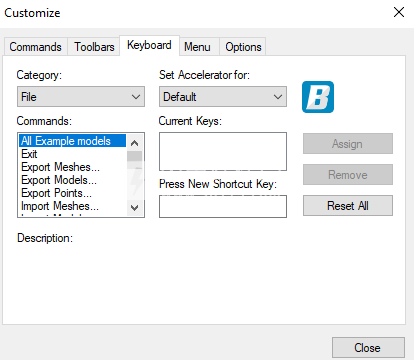
工具栏
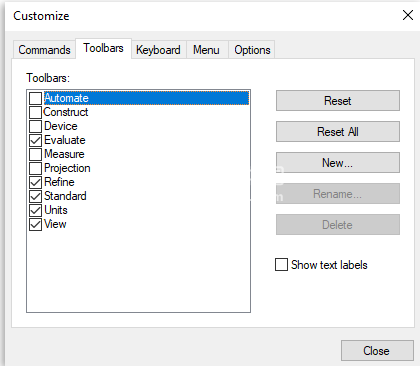
二、使用BuildIT Construction导入数据。
1、导入扫描数据
通过双击桌面上的BuildIT图标启动BuildIT。
通过以下方法导入扫描数据。
在菜单栏中,单击“ 文件 > 导入 > FLS云”。ImportFLS.png
导航并从训练数据中选择文件“ WetConcrete001.fls ”,然后单击“ 打开”。
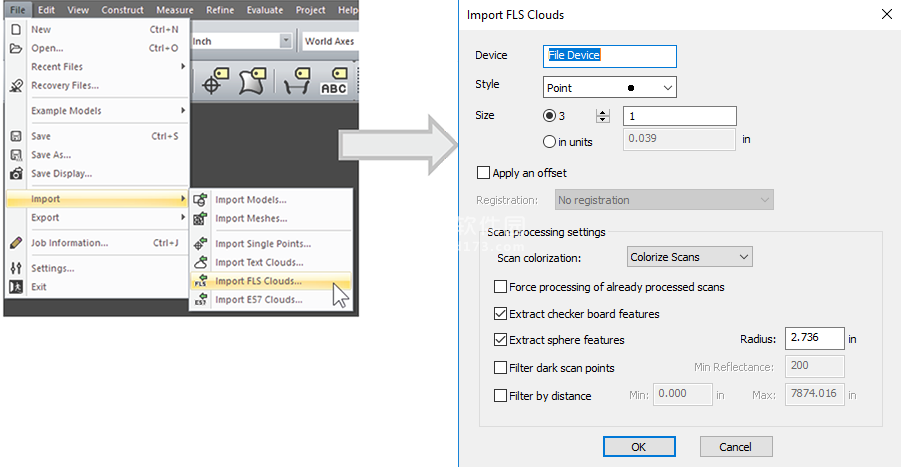
可以导入几种扫描格式。
单点
此导入应用于少量点,而不是点云。示例包括参考点,控制点等。
这些文件类型包括:.txt,.asc,.csv,.pts,.ref和.xyz。
文字云
如下所示,此导入应用于除FARO文件或E57文件之外的点云文件。
这些文件类型包括:.txt,.asc,.csv,.pts,.ref和.xyz。
FARO SCENE文件中的云
此导入应用于FARO激光扫描数据。
这些文件类型包括:.fls,.fws和.lsproj。
E57文件中的云
此导入应用于E57文件。
LAS文件中的云
此导入包括LAS和LAZ文件。
2、导入CAD数据
通过选择“ 文件 > 保存 ”将当前文件另存为“导入的扫描数据” 。这会将项目另存为.buildit文件。这是使用BuildIT时的常见文件格式。
通过选择“ File > New ” 开始一个新项目。
通过选择“ File > Import > Import Models ” 导入CAD数据。
可以导入几种格式,包括以下格式。
AutoCAD(2013-2018)
* .dwg和* .dxf
ACIS
* .SAT
IGES
* .iges
步
* .stp和* .step
Revit(2015-2018)
* .rvt
行业基础课程– IFC(2x3和4.0)
* .ifc,*。ifcxml,*。ifczip
BuildIT
对于将不同的文件或项目合并在一起很有用。
导航到训练数据中的“ BasementFloor.rvt ”文件。
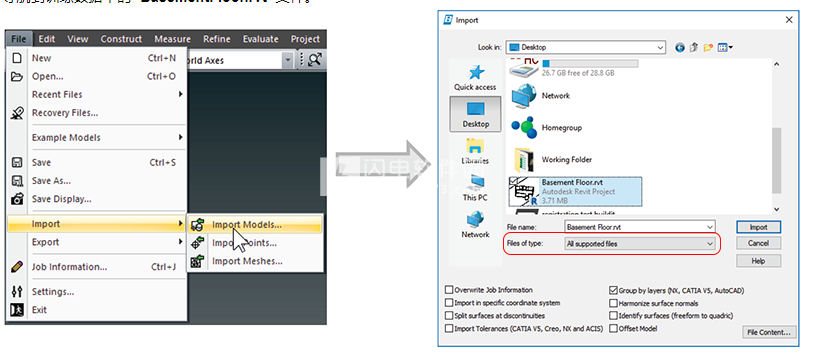
导入的.rvt文件的结果。
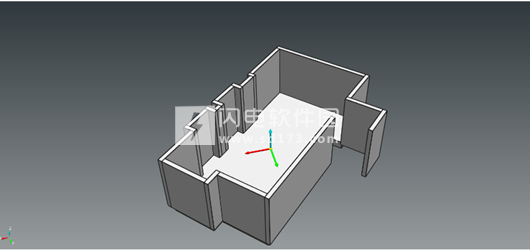
注意:用户还可以通过选择文件内容来查看模型中的组件。
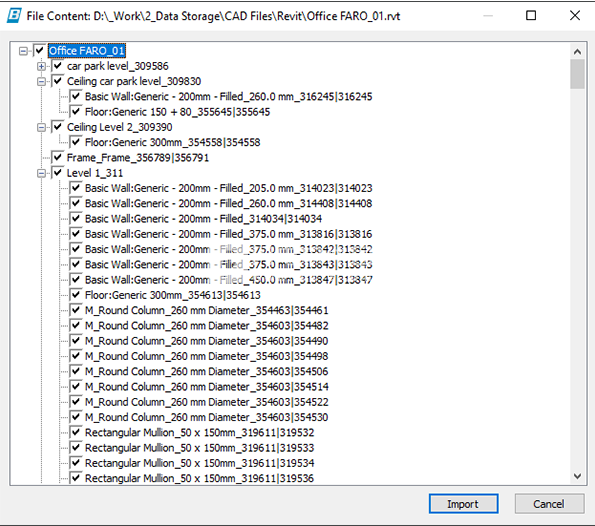
三、使用BuildIT Construction导航和操作视图。
1、一般程序:
鼠标和键盘快捷键
保存视图
显示和不显示
CAD操作
通过双击桌面上的BuildIT图标启动BuildIT。
2、鼠标和键盘快捷键
通过选择“ File > Open ”并导航到文件的保存位置,打开“ Module 3.buildit ”文件。
选择对象
左键单击对象以选择它们。然后,选择一个空白空间以取消选择。选中后对象将变为橙色,可以在“显示”下的“设置”中自定义。
要选择多个对象,请使用CTRL键和鼠标左键。
左键单击并拖动以进行矩形选择。
菜单
右键单击对象以访问上下文菜单。
导航
全部缩放
预定视图
ALT + 1,ALT + 2,依此类推。
放大
滚轮用于在光标方向上放大或缩小。
中鼠标用于在光标方向上平滑缩放。
旋转
左键单击以围绕光标的位置旋转。
默认
可以在“ 文件 > 设置 > 鼠标 ” 下自定义默认值。
透视图和正交视图。
可以在“透视”和“正交”之间切换视图。从角度看,点的大小会根据与查看者的距离而变形。在正交中,所有点和对象的大小都相同,类似于大多数CAD平台。
3、保存视图
使用保存视图
导航到预期的视图,如下所示。
单击“保存视图”图标,或从菜单中选择“ 视图 > 保存视图 ”。
输入视图的名称。
选择应用
使用设置视图–隐藏屋顶
选择“ 视图 > 设置视图 ”。命令面板将出现在屏幕的右侧。
对话框“ View:Set ” 的上部是摄像机的位置,通常不进行编辑。
在本练习中,我们将使用“使用剪贴框”,允许在剪贴框之外包含隐藏元素。
选中“使用剪辑框”旁边的复选框
使用操纵器调整裁剪框的大小,以将屋顶隐藏在CAD文件中。
框隐藏所需的元素后,在命令中选择“ 应用 ”。
4、显示和不显示
显示和不显示(快捷键:CTRL + E)
该术语用于描述对象的视图状态。在更改视图状态之前,“处于显示状态”的对象将可见,而“处于不显示状态的”对象将不可见。
选择显示的对象。
在ObjectProperties区域(右下方)中,取消选中“放入显示”。
这将从视图中删除显示的对象。
在“对象属性”区域(右下方)中,取消选中“放入显示区域”。
可以通过选择“ 视图 > 切换显示/不显示 ”来查看 “ 不显示 ”中的对象。ShowNoShowIcon.png
5、CAD操作
CAD数据可以由用户操纵。
更改CAD曲面的颜色。
选择一个表面。
在对象属性中,将颜色更改为所需的颜色。
更改透明度。
选择一个表面。
在“对象属性”中,使用“表面”选项卡。
将渲染模式更改为“ Shaded ”并调整透明度。如果需要,还可以显示表面法线。
软件无法下载?不知道解压密码?微信关注订阅号"闪电下载"获取
本帖长期更新最新版 请收藏下载!版权声明:本站提的序列号、注册码、注册机、破解补丁等均来自互联网,仅供学习交流之用,请在下载后24小时内删除。




















